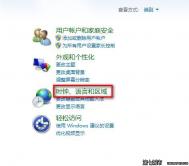Windows7系统更改时区的方法图文教程
1,左键点击任务栏右下的时间标示处,选择更改日期和时间设置。

2,在日期和时间选项中,选择更改时区。

3,在设置时区中修改即可。

Windows7系统设置时间和日期图文教程
1,左键点击任务栏右下的时间标示处,点击更改日期和时间设置。

2,在日期和时间选项中,选择更改日期和时间。
(本文来源于图老师网站,更多请访问http://m.tulaoshi.com)
3,在设置日期和时间下修改。

4,点击确定完成日期和时间的修改
Windows7系统管理无线网络图文教程
1,点击开始菜单,选择控制面板。

2,选择网络和Internet 选项。

3,之后选择网tulaoShi.com络和共享中心按钮。

4,在网络和共享中心界面下,选择管理无线网络选项。

5,如果已经创建无线网络连接,则可以(图老师整理)选择:添加(新连接)或删除(已有连接),上移或下移(提高或降低优先级),适配器属性(设置IP地址等参数)和配置文件类型(其他账户是否共享连接)。

Windows7系统显示颜色校准设置图文教程
您在屏幕上看到的颜色将会取决于您的显示器、显卡设置以及照明等等因素,大多数人都使用相同的默认Windows颜色配置文件。而现在Windows7中提供了一个显示颜色校准向导,可以帮助您正确设置您的亮度、对比度和色彩设置。
通过此功能你可以调整伽马、亮度、对比度和颜色平衡,确保屏幕颜色显示正确。
此功能可以通过控制面板中调出,也可以在运行中输入:DCCW调出。
在控制面板中的路径是外观和个性化,然后在显示子项中有颜色校准。
(本文来源于图老师网站,更多请访问http://m.tulaoshi.com)
点击颜色校准,会出现颜色校准界面:

点击下一步以后会出现颜色校准的一些基本介绍以及需求:

单击下一步后会出现伽玛简介以及调整伽玛的图示:

下一步后可以通过滑块调整伽玛,调整到与之前图示中恰好一致即可:

然后单击下一步会提示是否调试亮度对比度,并确认好显示器上的调节按键准备调节:

单击下一步进入亮度简介以及调整亮度的图示:

下一步后就要通过调节显示器的亮度,将其调整到与之前图示中恰好一致即可:

单击下一步进入对比度简介以及调整对比度的图示:

下一步后就要通过调节显示器的对比度,将其调整到与之前图示中恰好一致即可:

调整后单击下一步会出现调整颜色平衡的简介以及调整颜色平衡的图示:

点击下一步后可以通过调整红,绿,蓝的滑块将颜色平衡调整至之前图示中正常的范围即可:

单击下一步就出现了完成界面:

在此界面可以通过选择先前的校准和当前校准来对比校准前后的差别,单击完成后即可完成颜色校准的全部过程